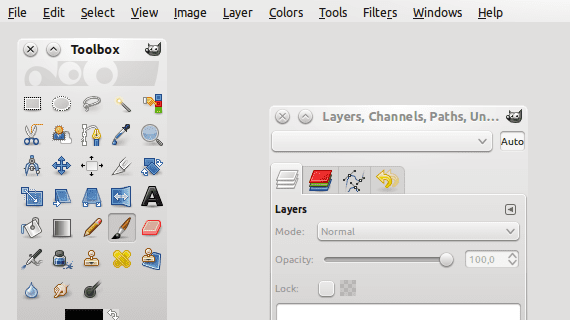
Создание анимированного GIF из видео в Linux это чрезвычайно простая задача. Для этого нам понадобятся два довольно популярных в мире инструмента. Linux: GIMP и OpenShot.
Мы начнем с установки двух программ, если они еще не установлены на нашем компьютере. Оба приложения находятся в официальных репозиториях Ubuntu и семья, поэтому просто откройте консоль и введите команду:
sudo apt-get install gimp openshot
Или перейдите в предпочтительный менеджер пакетов и установите его вручную.
Чтобы создать наш GIF, мы сначала открываем в OpenShot видео, из которого мы собираемся его извлечь. Выбираем кусок, который хотим, разрезаем и мы экспортируем как последовательность изображений.
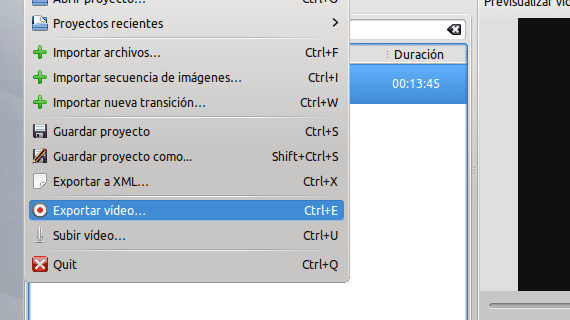
Теперь открываем файл, созданный в OpenShot, с помощью GIMP. Обязательно откройте его как слои; для этого перейдите к архив а затем к варианту Открыть как слои.
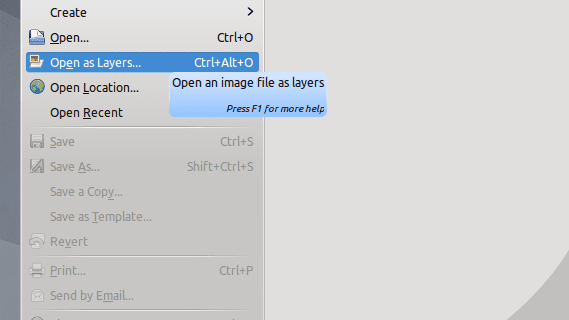
После открытия просто сохраните файл в формате GIF (Файл → Сохранить как).
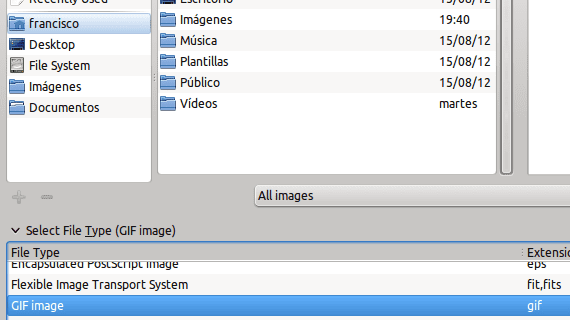
Выбираем вариант Сохранить как анимацию.
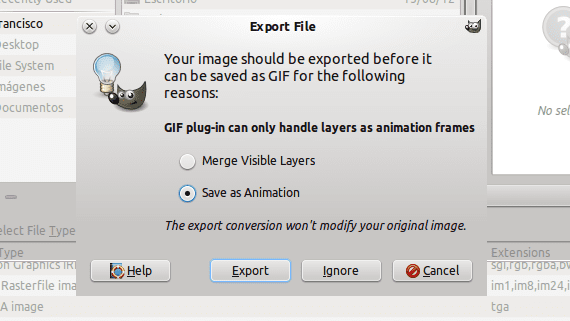
На последнем шаге выберите параметры по своему вкусу. Если вы не уверены, что можете оставить все со значениями по умолчанию.
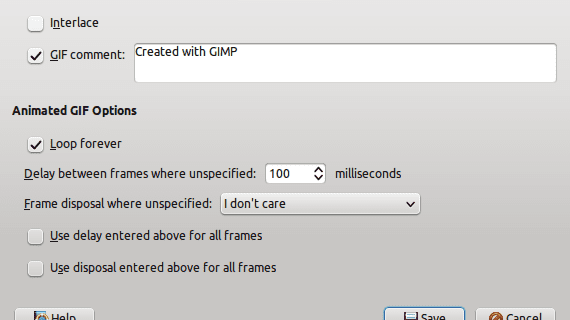
Готово, теперь вы можете поделиться своим GIF-файлом со всем миром. Следует отметить, что, как и все в Linux, это всего лишь один способ создания Анимированные GIF из видео. О других методах мы поговорим позже.
Больше информации - Выпущен Ubuntu 12.04.1, Twitter присоединяется к Linux Foundation, Интегрируйте внешний вид Firefox в Kubuntu
Источник - Куйне
спасибо таким людям, как ты.
делает наш Linux лучше и продвигает этот дистрибутив дальше
так держать чемпион
Как сохранить последовательность изображений в Open Shot? Я вижу только вариант экспорта, но ни один из них не говорит, что это похоже на последовательность изображений. Помощь
Отличный вклад!
Большое спасибо за обмен.